Generalist. Jeden ze starszych milenialsów. Wieloletni praktyk IT, freelancer i przedsiębiorca.
płynne uruchamianie gier na netbooku EEE PC nie jest już wyzwaniem z tym przewodnikiem. Popraw FPS i jakość obrazu w tym samym czasie. To must-stash!

Twój gotowy do użycia ASUS Eee PC 1005HA.
zdjęcie autorstwa KitosRD, BY-NC-SA 2.0, via Flickr.kom
wstęp
pamiętam, że kupiłem Eee PC 1005HA za pójście na wykłady uniwersyteckie. Fajnie było widzieć wszystkich moich kolegów dbających o laptopa i torbę pełną notebooków (papierowych), ponieważ bateria ich laptopa padłaby w mniej niż 3 godziny.
wtedy Eee PC był niesamowity pod względem żywotności baterii. Pamiętam, że wyciskałem z niego maksimum, osiągając 9,5 godziny pracy. Warte swojej ceny.
teraz, tak jak każdy, kto zrobił kilka fragów w przeszłości (lub nie tak dawno temu), było to naturalne pytanie zadać sobie..
jakie gry będą działać na moim netbooku EEE?
najpierw było Quake 3. Odmówiono uruchomienia z powodu błędu OpenGL. W rzeczywistości w systemie brakowało OpenGL. Naturalny przebieg działania-QuakeLive.
QuakeLive działał z imponującą wydajnością 1 klatek na sekundę (FPS).
wiele innych gier akcji z 3 osobami odmówiło startu, podczas gdy inne były tylko 1 FPS (jeśli w ogóle).
..
a nawet lepiej-nie chcę być…
przeczytaj poniższe wskazówki i zaoszczędź sobie godzin walenia głową.
ważne: ponieważ ten przewodnik odwołuje się do części dwóch innych przewodników, wymaga zmian w systemie operacyjnym, które wymagają ponownego uruchomienia, upewnij się, że dodałeś ten artykuł do zakładek, aby go nie stracić.
określanie jakości swojego netbooka Eee PC
jeśli masz netbooka z grafiką Nvidia Quadro, nie potrzebujesz tego przewodnika.
ten przewodnik jest przeznaczony dla low-endowych EEE PC. i łatwym testem na to, jak płynnie działa wideo 720p. Jeśli masz wizualne lub audio pomijanie, to ten przewodnik jest dla ciebie.
jeśli działa dobrze – to idź po gamepada, wsiądź do ulubionego fotela i zobacz, jak leniwie możesz się dostać.
dla szybkiego testu wydajności możesz po prostu otworzyć zwiastun 60 klatek na sekundę, 720p na YouTube. Po prostu upewnij się, że przełączysz się na 720p60 z ustawień wideo.
teraz, gdy wiesz, jak wolny jest Twój Netbook, przejdźmy do rzeczy.
wybór odpowiedniej wersji systemu Windows 7
mój komputer EEE został wstępnie zainstalowany z Windows 7 Starter Edition.
znany również jako „Windows 7 Netbook Edition” ta wersja systemu Windows działa tak dobrze, jak instalacja systemu Windows XP na dowolnym nowoczesnym netbooku.
uwaga: jeśli chcesz, naucz się, jak działają Win7 i XP na Twoim netbooku.
Starter Edition jest dobry tylko do przeglądania i wpisywania tekstu. Poważnie, nie możesz nawet zmienić tapety.
zdaj sobie z tego sprawę, czy nie, ilekroć próbowałeś stworzyć nowoczesną grę na Starym netbooku lub komputerze, najprawdopodobniej masz:
- zmodyfikowane usługi w systemie,
- zainstalowane wstępnie zmodyfikowane sterowniki wideo lub
- zainstalowane oprogramowanie, które wymaga nadmiernego dostępu do sprzętu wideo.
te, drogi czytelniku, są rzeczy, które są po prostu niemożliwe podczas uruchamiania Windows 7 Starter Edition.
szybkie porównanie wersji systemu Windows 7
- Windows 7 Starter (dystrybuowany z komputerem EEE)
– nie zapewnia podstawowych funkcji, takich jak dostosowywanie motywów
– brakuje wielu opcji administracyjnych
– zapewnia gówniane wsparcie dla wydajności wideo (Nie wiem dlaczego i nie obchodzi mnie to) - Windows 7 Home, Home Premium
– ma kilka ładnych aplikacji multimedialnych (czytaj „windows media center”), ale nadal brakuje wsparcia dla dostosowywania systemu i Tunningu
– nie testowałem wydajności wideo tutaj - Windows 7 Professional
– zapewnia dobre wsparcie w zakresie Wideo wydajność (rozwiązuje problem z 1FPS)
– ma aplikacje wymagane do hakowania i tuningu (uwielbia techies!)
– pozwala w pełni zarządzać uprawnieniami aplikacji - Windows 7 Ultimate / Corporate
– jest w pełni zapakowany we wszystkie rodzaje Aplikacji do dostępu administracyjnego, zarządzania usługami, zarządzania siecią itp.
-w rzeczywistości jest tak w pełni zapakowany, że prawdopodobnie nie użyjesz nawet 10% tych funkcji, chyba że korzystasz z sieci 80 komputerów w domu
– zapewnia funkcje wymienione w Professional i Home edition
ponieważ Ultimate edition po prostu pochłonie Twoje miejsce na dysku i musimy go zapisać na gazillion gier, które zamierzamy zainstalować, polecam, aby przejść do Windows 7 Professional.
jak już wspomniałem, rozwiązał mój problem z 1FPS i jest również pakowany z obsługą OpenGL.
teraz, gdy wybraliśmy dystrybucję Windows 7, uruchommy ją.
instalacja systemu Windows 7
naturalnie, będziesz musiał zainstalować Win7 z pamięci USB, ponieważ Eee PC nie obsługuje żadnych napędów optycznych.
jeśli nie masz pewności, jak to zrobić, sprawdź mój artykuł na temat uruchamiania systemu Windows 7 z obsługą AHCI. Przy okazji, AHCI to świetna funkcja i jeśli ją masz, zdecydowanie powinieneś ją uruchomić.
na stronie artykułu patrz sekcja ” 1. Utwórz bootowalny dysk USB systemu Windows 7″, aby uzyskać instrukcje krok po kroku dotyczące tworzenia instalacji pamięci USB.
Konfigurowanie systemu Windows 7 po instalacji
teraz, gdy masz już Win7, upewnij się, że go skonfigurowałeś, aby jak najlepiej z niego korzystać. Pomoże to również zmniejszyć skoki opóźnień podczas grania w późniejszym czasie.
Zalecane ustawienia systemu Windows 7
sterowniki wideo Asus Eee PC i DirectX
teraz, gdy skonfigurowałeś swój system Windows tak, aby był jak najlepszy, nadszedł czas, aby położyć fundament pod strojenie netbooka do gier.
jeśli przeczytałeś inne przewodniki w sieci, najprawdopodobniej zauważyłeś, że wszystkie z nich zalecają aktualizację do najnowszych wersji sterowników DirectX i/lub wideo.
to jest absolutnie poprawne, ponieważ wiele wydań sterowników zawiera wsparcie i poprawki wydajności dla starszych gier. Co najprawdopodobniej będzie również twoją sprawą.
ponadto polecam zainstalować distro DirectX dołączone wraz z instalacją gier, które zainstalujesz później.
Instalator DirectX dodaje tylko pliki, których brakuje w bieżącej instalacji, rozszerzając maksymalnie wsparcie dla gier.
nie ma potrzeby instalowania DirectX 10 lub 11.
spójrzmy prawdzie w oczy. Jeśli twój komputer EEE PC nie poradzi sobie z odtwarzaniem 720p bez potu, nie ma szans na płynne działanie gry zgodnej z DX10+.
tak…
- Update your DirectX (goes to microsoft.com)
- Zaktualizuj sterowniki wideo. Ponieważ najprawdopodobniej używasz Intel GMA, oto link do Centrum Wsparcia Intel
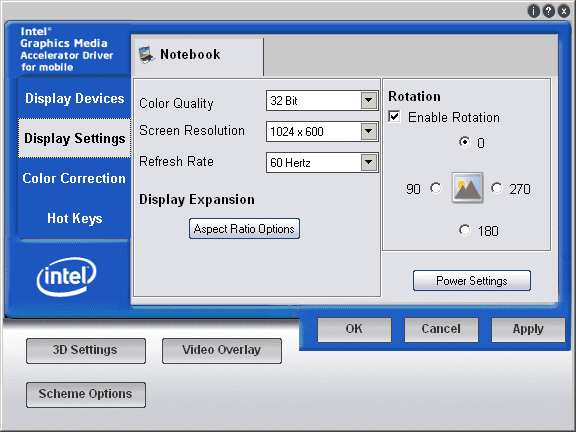
karta Ustawienia wyświetlania w ustawieniach karty wideo Intel GMA.
Image by Me (ItKnol), CC-BY, itknol.hubpages.com
ustawienia sterowników Intel GMA
po zaktualizowaniu sterowników i DirectX oraz ponownym uruchomieniu, wykonaj następujące kroki:
- kliknij prawym przyciskiem myszy ikonę Intel GMA w pobliżu zegara
- wybierz „Właściwości grafiki…”
- kliknij przycisk” Ustawienia wyświetlania”po lewej stronie
- przycisk” Ustawienia zasilania „po prawej stronie
- przesuń suwak do „Wyłącz oszczędność energii”
ponieważ masz już najwolniejszy sprzęt 3D współczesnych czasów, tak naprawdę nie musisz go wyłączać, aby oszczędzać energię.

obraz przedstawiony jako ilustracja.
Obraz Ashish, CC – BY 3.0, via Wikimedia Commons
daj mu dalszy impuls
mówiąc o oszczędzaniu energii, powinieneś również edytować swój plan zasilania Windows 7.
najprawdopodobniej używasz „Balanced”. Jeśli nie, przełącz się na balanced i wykonaj następujące czynności:
- kliknij link „Zmień ustawienia planu” obok zbalansowanego
- „Zmień zaawansowane ustawienia zasilania” w lewym dolnym rogu
- Rozszerz „PCI Express”
- Rozszerz „zarządzanie stanem zasilania łącza”
- Ustaw „podłączony” na „Wyłączony”
ważne: Granie na netbooku z pewnością wyczerpie baterię w mniej niż 2 godziny. Za każdym razem, gdy planujesz długą sesję grania (ponad 45 minut), wyjmij baterię i podłącz zasilacz.
o odłączeniu baterii
Windows jest okropny podczas ładowania baterii.
szybkie wyjaśnienie-1 cykl ładowania baterii ładuje baterię od 0% do 100%. Gdy masz baterię na netbooku i ładowarkę również podłączoną, za każdym razem, gdy moc spada do 99%, System Windows naładuje go do 100%, marnując 1 pełny cykl ładowania w celu odzyskania tego 1%. W kilku słowach wyjmij baterię, ponieważ system Windows skróci jej żywotność. Mówię z własnego doświadczenia.
wróć do tematu
jeśli chodzi o ustawienia mocy karty graficznej Wideo – chociaż może to nie dać znaczącego zwiększenia liczby klatek na sekundę, z pewnością zmniejszy skoki opóźnienia wideo i audio.
prawdziwy Kicker: oprogramowanie do zwiększania wydajności komputera EEE
teraz, gdy ustawiliśmy zarządzanie energią, aby zwiększyć moc akceleratora grafiki wideo (karty graficznej), nadszedł czas, aby bezpiecznie podkręcić i zwiększyć obsługę funkcji 3D.
zrobienie tego zwiększy twój FPS i pozwoli Ci emulować wsparcie sprzętowe zarówno dla starych, jak i nowych gier.
i wspaniałymi narzędziami do tego są:
- GMA Booster i
- Analizator 3D.
Uwaga: linki do pobrania podane na końcu każdej sekcji.
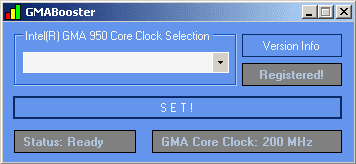
domyślny interfejs GMA Booster.
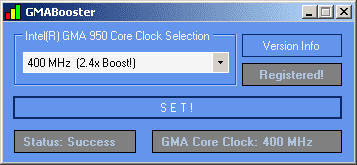
GMA Booster po aktywacji 2.4 X boost do procesora graficznego.
Images by Me (ItKnol), CC-BY, itknol.hubpages.com
GMA Booster
GMA Booster to bardzo prosta w obsłudze aplikacja opracowana przez Vladimira Plenskiy. Deweloper naprawdę wart podziwu każdego.
ten facet opracował program, który obsługuje procesory wideo Intel GMA 950 (mobile GMA 945 family) I GMA 900 (mobile 915 family).
wszystko, co musisz zrobić, to określić, jakie zwiększenie częstotliwości procesora wideo chcesz dać, maksymalnie 2,4 razy!
udowodniono, że zwiększa 1,8 razy liczbę klatek na sekundę w teście Pixel shader modelu 3D Mark ’06 firmy FutureMark.
GMA Booster wykorzystuje model dystrybucji donationware.
co oznacza 'donationware’?
zasadniczo program jest darmowy, o ile odnawiasz jego instalację co tydzień.
jeśli jednak wpłacisz darowiznę, otrzymasz osobisty klucz cd, który sprawi, że Twoja instalacja będzie trwała.
Pobierz GMA Booster
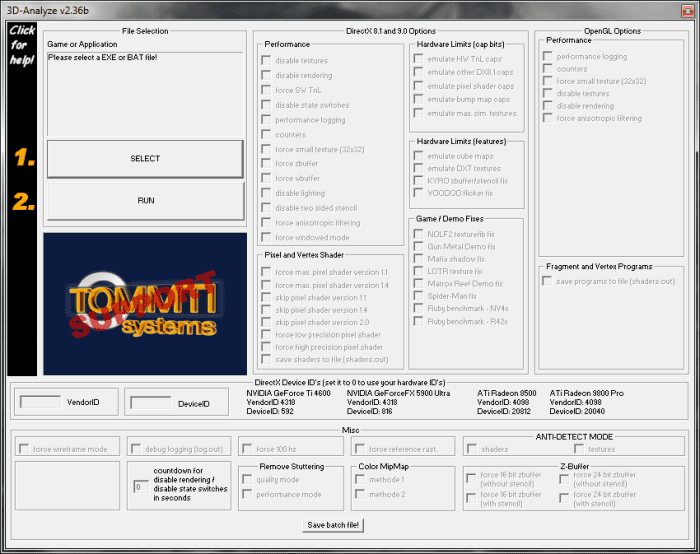
domyślny interfejs analizy 3D.
Image by Me (ItKnol), CC-BY, itknol.hubpages.com
Analiza 3D
I teraz bardziej techniczna część…
kupiony przez innego Guru techniki – ToMMTi-Systems.de; 3D Analyze to darmowa aplikacja, która emuluje określone funkcje sprzętowe następujących kart graficznych wideo:
- nVidia GeForce Ti 4600
- nVidia GeForceFX 5900 Ultra
- ATi Radeon 8500
- ATi Radeon 9800 Pro
opinie czytelników
cyberfreak w komentarzach poniżej analiza 3d może czasami powodować problemy ze zgodnością z niektórymi grami lub w ogóle nie działać.
Korzystanie z analizy 3D na komputerze EEE PC
podstawowe kroki do uruchomienia gry, funkcje emulacji wideo GMA nie ma:
- rozpocznij analizę 3D
- kliknij duży przycisk „Wybierz”, aby określić .plik exe swojej gry
- wypełnij pola tekstowe VendorID i DeviceID (u dołu po lewej)
– Użyj listy po prawej dla odniesienia
– polecam przejście z 5900 Ultra - kliknij duży przycisk „Uruchom”, aby zobaczyć, czy gra się rozpocznie (najprawdopodobniej będzie)
jeśli gra nie uruchamia się, google-up wymagania sprzętowe wideo dla tej gry.
przykład:
jeśli Twoja gra wymaga transformacji sprzętowej i błyskawicy, po prostu zaznacz „Emuluj HW TNL caps”.
wiem, że na początku może to być zbyt skomplikowane, ale wszystko sprowadza się do testów.
i w końcu, jeśli zamierzasz dostroić swój Eee PC do gier, wątpię, że planowałeś pójść z gotowymi rozwiązaniami.
na koniec kliknij ” Zapisz plik wsadowy!”przycisk na dole analizy 3D. Podczas gdy ta aplikacja zapisze wszystkie ustawienia związane z danym .pliku exe, warto zapisać wsad (.bat) plik tak, że następnym razem, gdy chcesz uruchomić tę grę, po prostu uruchom plik wsadowy dla niego.
Uwaga: Ponieważ Analiza 3D wymaga szerokiego dostępu do sprzętu, najlepiej zawsze uruchamiać ją z dostępem administracyjnym. Aby to zrobić, po prostu kliknij prawym przyciskiem myszy plik wykonywalny i wybierz „Uruchom jako Administrator”.
jeśli nie chcesz tego robić za każdym razem, Utwórz skrót, kliknij prawym przyciskiem myszy – > właściwości i na karcie kompatybilność zaznacz pole wyboru „Uruchom jako Administrator”.
Pobierz analizę 3D
trik wydajności, który sprawi, że będziesz chciał się tym chwalić!
opierając się na tym, że gry działające w trybie okienkowym (windowed) działają szybciej pokażę wam świetną sztuczkę z analizą 3D.
co zrobimy, to załadujemy grę w trybie wymuszonego okna. Wymuszanie trybu okna z analizą 3D ładuje grę zgodnie z oczekiwaniami, ale ukrywa tytuł i obramowania okna kontenera.
nawiasem mówiąc, to sprawia, że każda gra uruchamia się oknem.
więc jeśli załadujesz grę w ten sposób i ustawisz ją na natywną rozdzielczość ekranu (w moim przypadku 1024×600 pikseli), będzie ona wyglądać, jakby działała w trybie pełnoekranowym, ale faktycznie będzie windowed, dając Ci wszystkie korzyści z trybu windowed.
podsumujmy to
ta sztuczka pozwala na uruchomienie gry w natywnej rozdzielczości (lepsze efekty wizualne) z poprawioną liczbą klatek na sekundę przez cały czas!
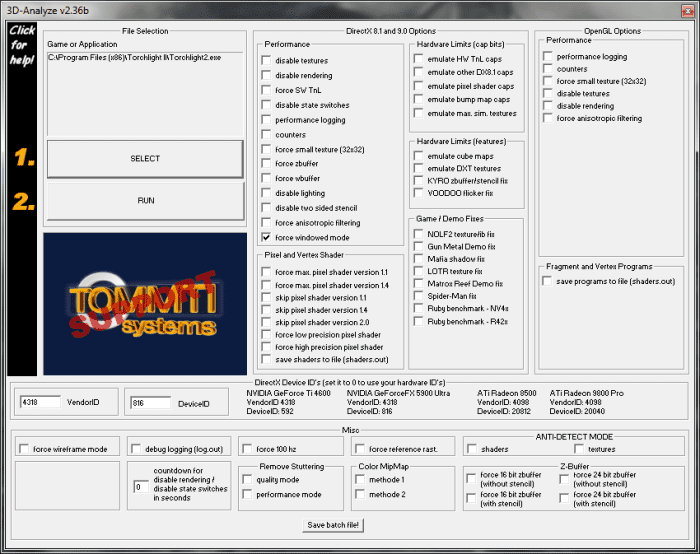
zrzut ekranu przechwytujący wymagane ustawienia do analizy 3D w celu wymuszenia trybu okien w grach.
Image by Me (ItKnol), CC-BY, itknol.hubpages.com
kroki
- Otwórz 3danalyze.exe
- Wybierz .plik exe gry, którą zamierzasz uruchomić
- Sprawdź „Wymuś tryb okna” w pierwszej kolumnie po prawej stronie
- wypełnij pola 'VendorId’ i 'DeviceId’
- kliknij „Uruchom”
- Ustaw grę tak, aby działała w swojej rozdzielczości natywnej
- Wyjdź z gry
- „uruchom” grę ponownie przez 3danalyze.exe
- tym razem ładuje się, wygląda jak tryb pełnoekranowy!
nie ma za co.
wskazówki bonusowe
mam nadzieję, że ten przewodnik był dla ciebie przydatny!
jeśli napotkasz jakiekolwiek trudności-zostaw komentarz na dole. Chętnie Ci pomogę!
chociaż te wskazówki nie zmienią twojego EEE PC w bestię do gier, z pewnością sprawią, że będzie on o wiele bardziej rozrywkowy. A ponieważ zawartość bonusowa zawsze podnieca, my, gracze, oto kilka wskazówek bonusowych dla Ciebie:
Wskazówka bonusowa #1: nigdy nie zdawałem sobie sprawy, że uruchamianie gier w trybie okienkowym poprawia liczbę klatek na sekundę. Sprawdź ten świetny artykuł opisujący wzloty i upadki gier w trybie okienkowym, autorstwa CyberFreak.
Wskazówka bonusowa # 2: po wypróbowaniu swoich ulubionych gier na dostrojonym Eee PC możesz się zastanawiać, jakie inne opcje gier ci pozostały. Sprawdź tę obszerną listę dobrych gier na netbooki („dawniej znany jako L. O. G. G. O. N.” – epic!).
Bonus tip # 3: Jeśli szukasz starych, dobrych gier z gwarantowaną obsługą Windows 7, działających z odpowiednią grafiką * i * dźwiękami / muzyką, przejdź do GOG.com -możesz dostać wiele z nich za mniej niż 10 dolarów.
po ukończeniu tego przewodnika, jak dużą poprawę wydajności zauważyłeś na swoim komputerze ASUS EEE PC?
jeden z filmów, które zainspirowały mnie do dostrojenia mojego Eee PC i napisania tego przewodnika
treść ta jest dokładna i zgodna z najlepszą wiedzą autora i nie ma na celu zastąpienia formalnych i zindywidualizowanych porad wykwalifikowanego specjalisty.
© 2013 ItKnol
kratos w lutym 23, 2016:
ładne wskazówki!
niestety GMA Booster nie obsługuje GMA x3100 od daty. Pewnego dnia! 🙂
ItKnol (autor) w maju 14, 2014:
cześć, Flo!
na podstawie Twojego pytania zaktualizowałem swój artykuł. Może być konieczne uruchomienie analizy 3D jako administrator.
zobacz ostatnie 2 akapity sekcji „Analiza 3D” w powyższym artykule.
należy również pamiętać, że analiza 3D jest nieco zaawansowanym oprogramowaniem do dostosowywania. Możesz nie robić ustawień dobrze.
Oto wyszukiwarka Google na początek:
https://www.google.com/search?q=league+of+legends+…
GL HF,
ItKnol
Flo w maju 12, 2014:
cześć.
dzięki za to, że pomóc uruchomić mój eeepc szybciej!
problem polega na tym, że nie mogę uruchomić analizatora 3D, gdy chcę wybrać lub uruchomić, który zamarza lub nie uruchamia gry. gra jest league of legends i jest kompatybilna z analizatorem 3D.
nie można kliknąć Zapisz plik Bacha, a przycisk nie jest widoczny i nie może zmniejszyć rozmiaru okna.
masz jakieś rady? pozdrawiam
ItKnol (autor) on Grudzień 26, 2013:
Dziękuję! Uważam, że Twoje Huby są świetne, a Ty jesteś naprawdę wnikliwy w dziedzinie komputerów (a Twój pseudonim jest niesamowity). Twoja opinia naprawdę wiele znaczy.
w przyszłym tygodniu będę kończył projekt, który zwlekałem przez miesiąc, ale potem na pewno przyjdzie więcej hubów!
Pozdrawiam i życzę udanego Sylwestra.
P. S. zaktualizuj artykuł, aby odzwierciedlić swój komentarz na temat zgodności z 3danalyze.
CyberFreak w grudniu 25, 2013:
uważam, że Twoje Centrum jest niezwykle pouczające. Natknąłem się na rzeczy, o których w ogóle nie wiedziałem, takie jak GMABooster, które na pewno przyjrzę się. Posiadam netbooka, którego mogę już nie używać do gier, ale taka wiedza może być pomocna, jeśli zajdzie taka potrzeba.
słyszałem o 3DAnalyse, ale napotkałem problemy, gdy próbowałem użyć go w trybie okna. Wydaje się, że może to powodować niezgodności z niektórymi grami lub w ogóle nie działać.
jesteś niesamowitym pisarzem-będę śledził twoje prace.